Assalamu'alaikum Wr. Wb.
Hallo semua, jumpa lagi dengan saya dan alhamdulillah saya bisa membuat artikel baru yaitu tentang Belajar Android Studio bagi Pemula. Nah disini saya akan sedikit sharing tentang belajar Android Studio yang dapat di pahami dan di tiru. Jika anda ingin belajar bahasa pemograman Android Studio yang harus kalian siapkan adalah perangkat komputer atau laptop dengan kapasitas minimal processor Ci3 dan minimal RAM 4 GB dan jangan lupa siapkan cemilan dan minuman saat untuk belajar android studio agar tidak pusing dalam mengoding, hehehe.
Oke untuk cemilan dan minimun itu terserah kalian masing-masing, supaya saat belajar Android Studio bisa konsentrasi yang maksimal. Nah jika laptop kalian atau pc kalian belum memenuhi syarat mohon maaf anda tidak bisa belajar, jika di paksakan laptop atau pc anda bisa di tempatkan di musium. :D.
Oke kita lanjut ke materi yang sesungguhnya, di artikel sebelumnya saya sudah membuat Cara Instalasi Android Studio dan Setting Android Studio di windows. Nah untuk materi kali ini saya akan berbagi ilmu sedikit tentang menampilkan text "Hallo Word" di Android Studio. Untuk materi ini sangat mudah kok asal kita benar-benar ingin belajar, semangat kawan :)
Kita lanjut ke materi Cara Menampilkan Text "Hello Word" di Android Studio,
Langkah yang pertama kita buka aplikasi Android Studio yang telah kita Install, jika belom kalian bisa lihat artikel Cara Instalasi Android Studio dan Setting Android Studio di windows.
Oke kita buka Android Studionya dan akan muncul tampilan seperti gambar di bawah ini.
Setelah itu kita menekan menu Start a new Android Studio Project dan akan nampil tampilan seperti di gambar di bawah ini.
Di tampilan ini kita beri nama aplikasi kita dan masukkan di Application Name dan isi sesuai keinginan kalian, di sini saya kasih nama MyApplication aja. Setelah di isi nama aplikasi yang ingin kita buat, kita lanjut klik tombol Next.
Nah untuk tampilan di atas kita bisa kita centang bagian Phone and Tablet di menu itu kita disuruh memilih SDK dari SmartPhone yang anda ingin kan dan di sini saya pake API Versi androidnya 5.0 ( Lolipop ). Dan setelah memilih kita lanjut klik Tombol Next yang ada di bawah.
Nah untuk tampilan di atas kita di suruh memilih tampilan apa yang kita inginkan disini saya memakai Empty Activity dan setelah itu klik tombol Next.
Nah di tampilan ini kita disuruh kasih nama activitynya dan saya kasih MainActivity jika sudah di isi, lalu klik finish.
Tunggu sampai prosesnya selesai.
Nah jika sudah selesai ini adalah tampilan codingnya diatas ini tampilan class activity untuk membuat Prosesnya. dan untuk editing layoutnya bisa di lihat di activity_main.xml. tampilannya seperti gambar di bawah ini.
Nah untuk tampilan di atas kita sudah bisa membuat Text "Hello Word" dan selesai :D, gimana sangat mudah kan nah, untuk kalian yang lagi masa belajar seringlah Ngoprek maka kalian akan mendapatkan wawasan yang lebih luas, selamat mencoba dan semangat :D
Sekian dari artikel saya ini apabila ada salah kata maupun pengetikan saya minta maaf, dan semoga artikel yang saya buat bisa bermanfaat bagi kalian semua. Jangan lupa baca artikel lainnya ya biar wawasan kita semakin luas. Terimakasih atas kunjungannya :).





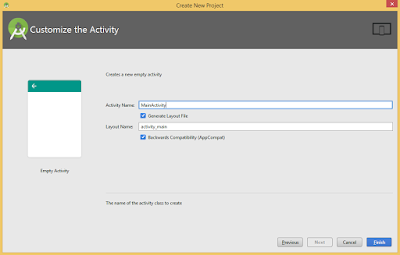


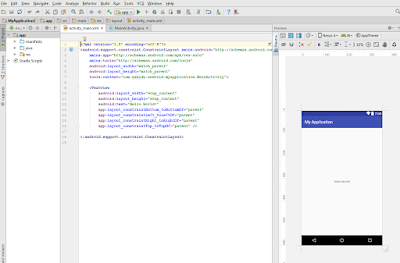





0 komentar